Google Meet : afficher les notes du présentateur lors de la co-présentation
Plus tôt cette année, Google avait ajouté une nouvelle fonctionnalité qui permet à plusieurs personnes de présenter ensemble une présentation Google Slides dans Google Meet. Dorénavant, les co-présentateurs peuvent également consulter les notes des intervenants. Lire […]
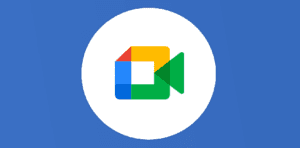
Ce que vous allez découvrir
- Lire les notes du présentateurs en tant que co-présentateur dans Google Meet
Google Meet : afficher les notes du présentateur lors de la co-présentation
Plus tôt cette année, Google avait ajouté une nouvelle fonctionnalité qui permet à plusieurs personnes de présenter ensemble une présentation Google Slides dans Google Meet. Dorénavant, les co-présentateurs peuvent également consulter les notes des intervenants.
Lire les notes du présentateurs en tant que co-présentateur dans Google Meet
Les présentateurs principaux et co-présentateurs peuvent désormais lire les mêmes notes du présentateur tout en interagissant avec leur public lors d’une présentation. Cela permet à chacun de présenter avec plus de confiance et réduit le changement de contexte entre Meet et Slides.
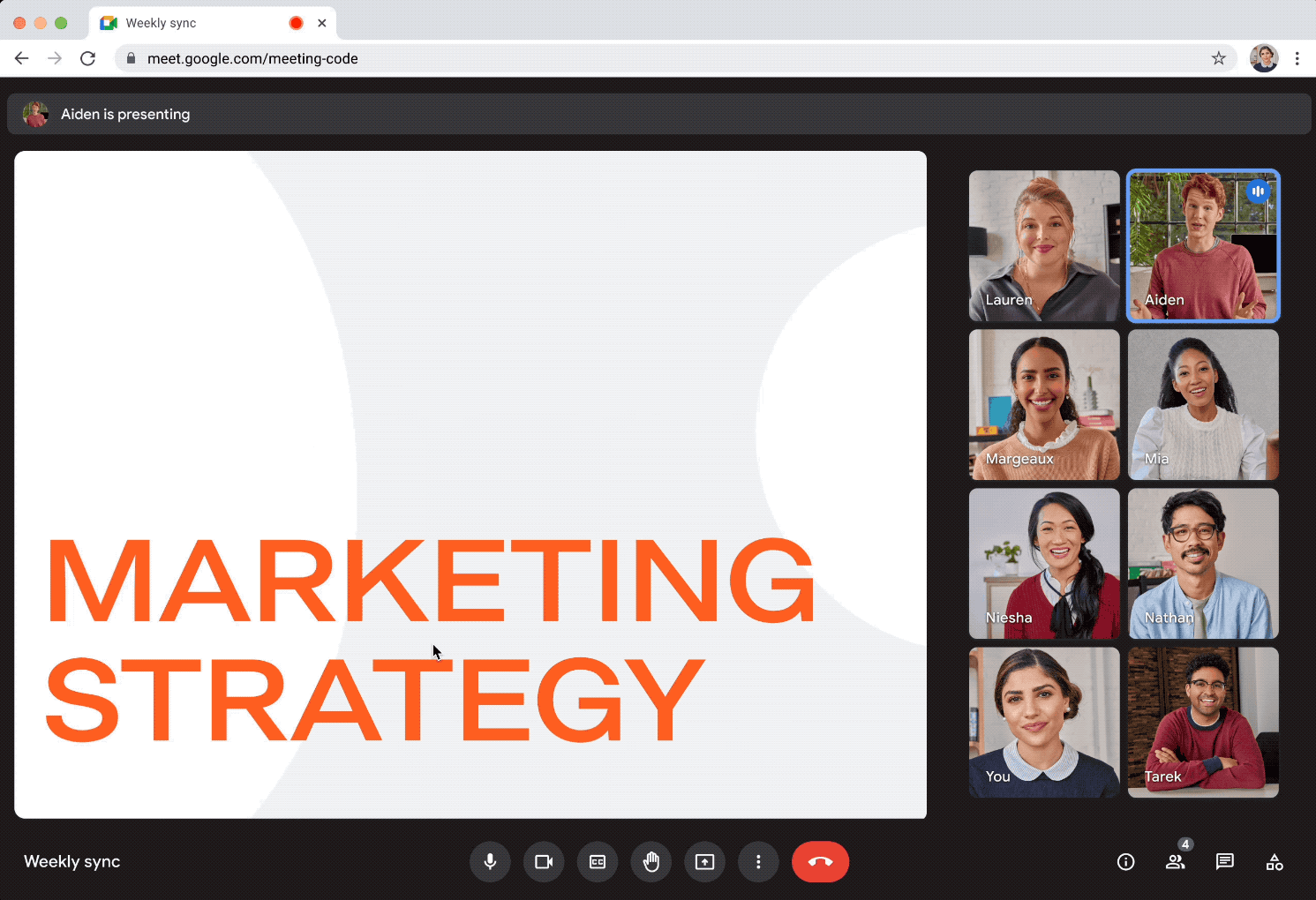
Cette fonctionnalité nécessite un ordinateur équipé d’un navigateur Google Chrome ou Edge.
En tant que présentateur principal :
- Pour démarrer une présentation, sélectionnez « Présenter un onglet » dans Meet > « Démarrer le diaporama ». ;
- Pour ajouter un co-présentateur, sélectionnez « Ajouter un co-présentateur » dans les menus déroulants du panneau Personnes ;
- Pour afficher les notes du présentateur, cliquez sur le bouton Notes du présentateur dans les commandes situées dans le coin inférieur de la présentation.
En tant que co-présentateur :
- Vous serez informé que le présentateur principal vous a désigné comme co-présentateur ;
- Vous aurez le contrôle de la présentation Slides, ce qui vous permettra de naviguer dans la présentation pour tous les participants à la réunion. ;
- Pour afficher les notes du présentateur, cliquez sur le bouton Notes du présentateur dans les commandes situées dans le coin inférieur de la présentation.
Remarque : les co-présentateurs doivent disposer d’un accès en modification à la présentation Slides pour pouvoir afficher les notes du présentateur.
Rythme de déploiement et disponibilité
- Domaines à lancement rapide : déploiement progressif (jusqu’à 15 jours pour la visibilité des fonctionnalités) depuis le 23 août 2023
- Domaines à lancement planifié : déploiement progressif (jusqu’à 15 jours pour la visibilité des fonctionnalités) depuis le 5 septembre 2023
- Disponible pour les clients Google Workspace Business Standard, Business Plus, Enterprise Starter, Enterprise Essentials, Enterprise Standard, Enterprise Plus, Education Plus, Teaching & Learning Upgrade et Workspace Individual.
Besoin d'un peu plus d'aide sur Google Slides ?
Des formateurs sont disponibles toute l'année pour vous accompagner et optimiser votre utilisation de Google Slides, que ce soit pour votre entreprise ou pour vos besoins personnels !
Découvrir nos formations Google Slides
- Articles connexes
- Plus de l'auteur

 Sheets
Sheets  Agenda
Agenda  Forms
Forms  Apps Script
Apps Script  Gmail
Gmail  Chat
Chat  Meet
Meet  Contacts
Contacts  Chrome
Chrome  Sites
Sites  Looker Studio
Looker Studio  Slides
Slides  Docs
Docs  Drive
Drive  AppSheet
AppSheet  Admin Workspace
Admin Workspace  Android
Android  Chromebook
Chromebook  Equipements Google
Equipements Google  Google Cloud Platform
Google Cloud Platform  Google Photos
Google Photos  Maps
Maps  Youtube
Youtube